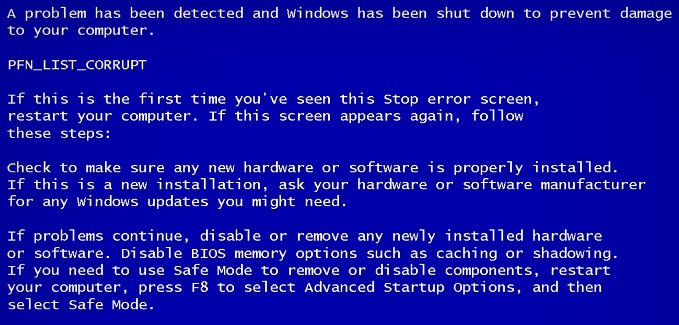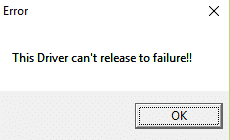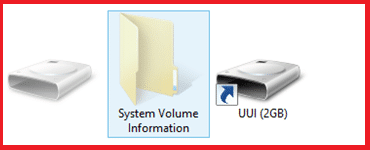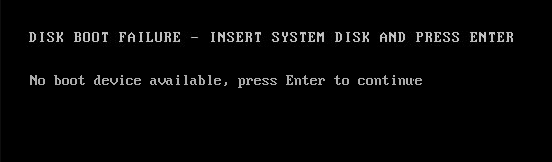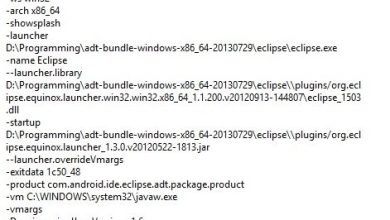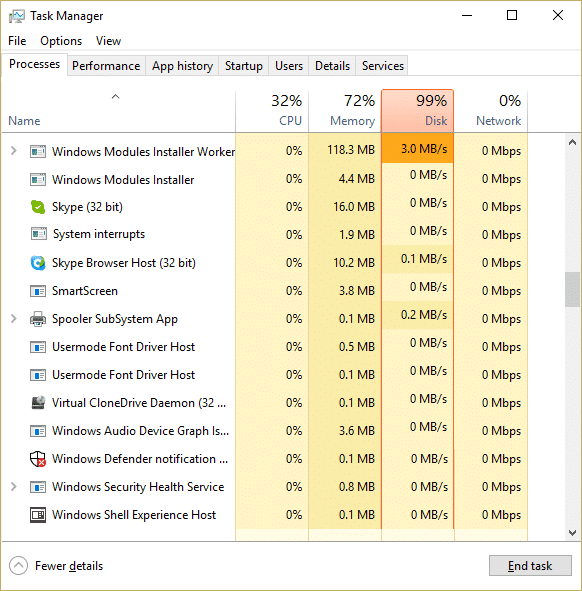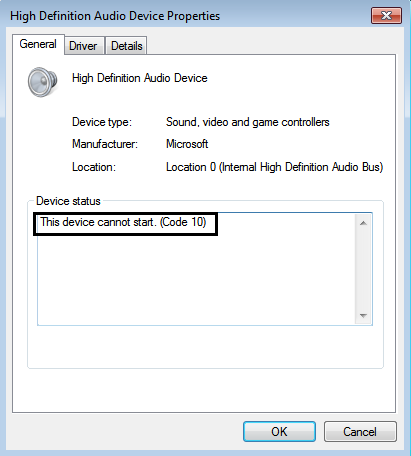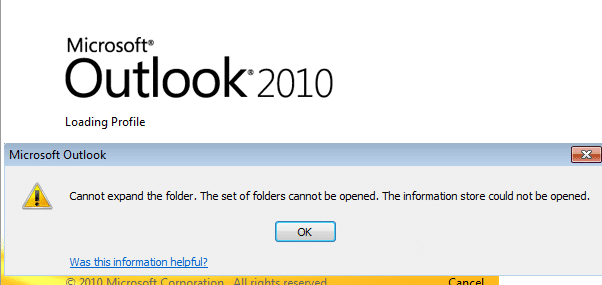
Si se encuentra con el error anterior al intentar acceder o abrir Microsoft Outlook, no se preocupe hoy, discutiremos cómo solucionar este error. La causa principal del error parece ser un archivo de configuración del panel de navegación dañado, pero hay otras causas que pueden provocar este error. En el foro de soporte de Windows, se señala que si Outlook se ejecuta en modo de compatibilidad, también puede provocar el error anterior. Entonces, sin perder tiempo, veamos cómo corregir el error No se pueden abrir las carpetas de correo electrónico predeterminadas en Outlook con la ayuda de los pasos de solución de problemas que se enumeran a continuación.
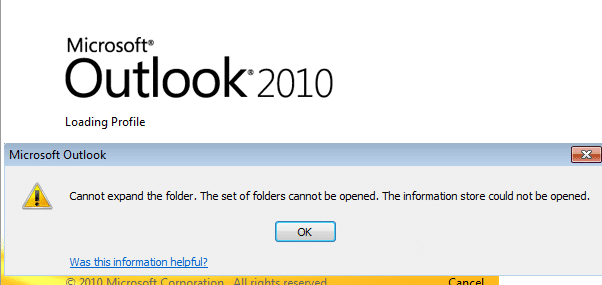
Índice de contenidos
Fix no puede abrir sus carpetas de correo electrónico predeterminadas. No se pudo abrir el almacén de información
Asegúrate de crear un punto de restauración en caso de que algo salga mal.
Método 1: asegúrese de que Outlook no se esté ejecutando en modo de compatibilidad
1. Presione la tecla de Windows + R, luego escriba lo siguiente y presione Entrar:
Para 64 bits: C:Archivos de programa (x86)Microsoft Office
Para 32 bits: C:Archivos de programaMicrosoft Office
2. Ahora haz doble clic en la carpeta. OficinaXX (donde XX será la versión que puede estar usando), por ejemplo, su Oficina12.
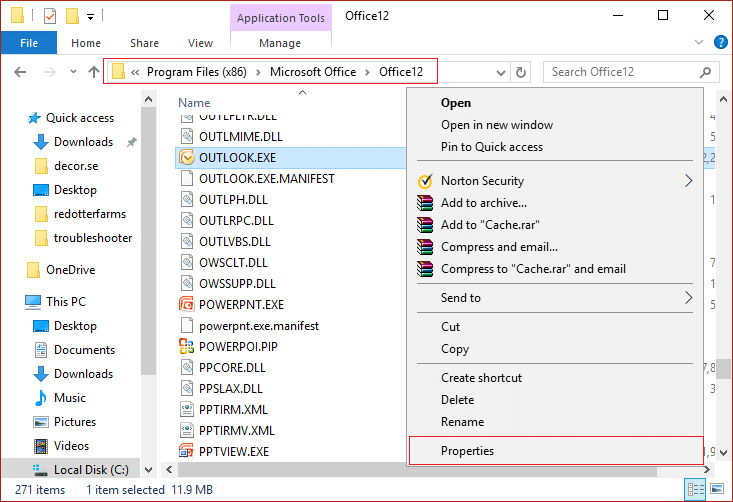
3. En la carpeta anterior, busque el PERSPECTIVA.EXE archivo, luego haga clic derecho sobre él y seleccione Propiedades.
4. Cambiar a Compatibilidad pestaña y desmarque “Ejecuta este programa en modo compatibilidad para.”
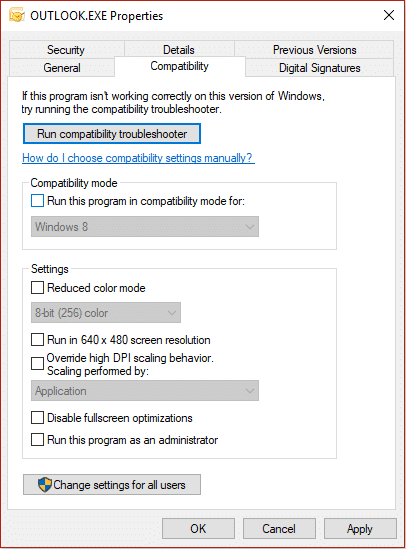
5. A continuación, haga clic en Aplicar, seguido de está bien.
6. Vuelva a ejecutar Outlook y vea si puede corregir el mensaje de error.
Nota: Esto eliminará todos los accesos directos y carpetas favoritas.
Presione la tecla de Windows + R, luego escriba el siguiente comando y presione Entrar:
Outlook.exe /resetnavpane
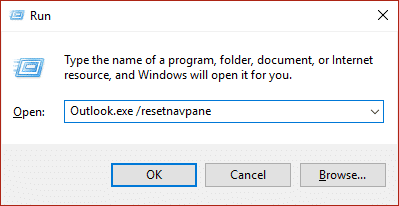
A ver si esto puede Fix no puede abrir sus carpetas de correo electrónico predeterminadas. No se pudo abrir el almacén de información.
Método 3: Eliminar perfiles dañados
1. Abierto Panel de control luego en el cuadro de búsqueda escribe Correo.
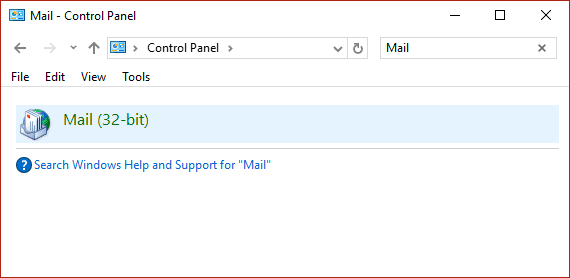
2. Haga clic en Correo (32 bits) que proviene del resultado de búsqueda anterior.
3. A continuación, haga clic en Mostrar perfiles en Perfiles.
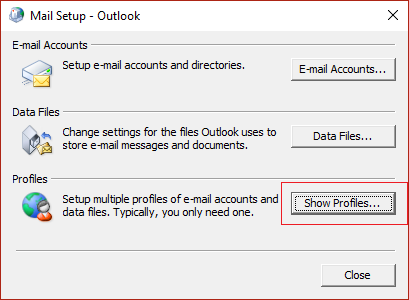
4. Luego seleccione todos los perfiles antiguos y haga clic en Quitar.

5. Haga clic en Aceptar y reinicie su PC para guardar los cambios.
Método 4: reparar el archivo de datos de Outlook (.ost)
1. Navegue al siguiente directorio:
Para 64 bits: C:Archivos de programa (x86)Microsoft OfficeOfficeXX
Para 32 bits: C:Archivos de programaMicrosoft OfficeOfficeXX
Nota: XX sería la versión de Microsoft Office instalada en su PC.
2. Encuentra Scanost.exe y haga doble clic en él para iniciar la aplicación.
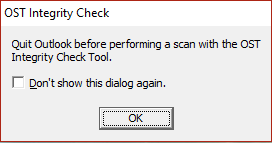
3. Haga clic en Aceptar en el siguiente mensaje, luego seleccione la opción que desee y haga clic en Comience a escanear.
Nota: Asegúrate de marcar “Reparar errores”.
4. Esto reparará con éxito el archivo ost y cualquier error asociado con él.
.
Eso es todo lo que has logrado Fix no puede abrir sus carpetas de correo electrónico predeterminadas. No se pudo abrir el almacén de información pero si aún tiene alguna pregunta sobre esta guía, no dude en hacerla en la sección de comentarios.